Как зайти в БИОС: быстро, легко, правильно — инструкция
На большинстве компьютеров и ноутбуков для входа в биос достаточно нажать клавишу F2.
Нажимать следует при включении компьютера и подачи им звукового сигнала. На ноутбуках нажимать нужно после заставки с названием фирмы-производителя. Это действительно и для ПК, не издающих сигналов.
Но, некоторые производители делают биос доступным через другие клавиши и их комбинации, например: Del и Esc.
Чаще всего, на заставке при включении написано какие клавиши за что отвечают.
Как зайти в БИОС
Независимо от того, какая у вас версия ОС будь то Windows 10, 8.1, 8 или 7, действия, чтобы попасть в настройки BIOS будет везде одинаковым. Открыть БИОС можно только при запуске компьютера, когда он еще только загружается, появляются информационные сообщения или логотип материнской платы, но запуск системы еще не начался. Именно в этом момент следует нажать заветную клавишу.

Именно в этот момент
Итак, поставьте ПК на перезагрузку и в определенный момент нажмите нужную клавишу, так вы попадете в БИОС, список кнопок для различных моделей ноутбуков и системных плат будет ниже. Но, как правило, это или клавиша «DEL» или «F2». Чаще всего при начальном экране вы и сами можете увидеть, какую именно кнопку нужно нажимать, чтобы попасть в настройки. Эта строчка обычно находится внизу экрана (смотрите картинку).

Но компьютер может довольно быстро загружаться и разглядеть заветную клавишу довольно проблематично, поэтому мы составили для вас их список для разных моделей материнских плат и ноутбуков, чтобы у вас не возникало проблем с доступом в настройки.
Заходим в BIOS на компьютере
Чаще всего необходимость входа в настройки БИОС возникает при установке или переустановке операционной системы. Чтобы это сделать правильно необходимо выставить приоритет загрузки с загрузочного носителя. Как правило это диск, флешка или жесткий диск.
В зависимости от производителя материнской платы и самого БИОСа вход в него может осуществляться различными клавишами.
Самыми распространенными являются F2 и Delete. И нажимать их стоит не вместе, а по раздельности.
Реже вход в настройки BIOS может выполняться клавишами F12, F10, F11.
В большинстве случаев если не включена “Fast boot”, при включении компьютера пользователю пишется какой клавишей осуществляется вход в БИОС на данной материнской плате.

Подсказка при включении компьютера как зайти в БИОС
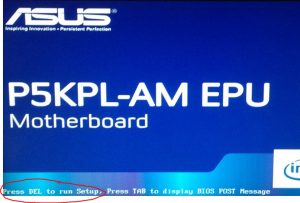
Указание клавиши для входа в БИОС
Зачастую бывает такое, что пользователь не может попасть в БИОС из-за того, что включен режим быстрой загрузки (тот самый Fast boot). Он нажимает правильную клавишу, но просто напросто не успевает это сделать именно в стартовом окне во время инициализации материнской платы, так как оно либо очень быстро исчезает, либо вообще не появляется.
В этом случае чтобы зайти в БИОС нужно сразу после нажатия на кнопку включения компьютера многократно и с минимальными перерывами нажимать на кнопки F2, Delete, F12, F10, F11 поочередно! Это значит, что сначала пробуем с кнопкой F2, затем с F12 и так далее.

Успешный вход в БИОС
Надеемся, что у вас получилось зайти в настройки BIOS. Если этого не произошло, то говорим о этом в комментариях или в социальных сетях.
Можно ли обновить версию BIOS?
Да, можно. Обновление БИОСа может потребоваться в связи с рекомендациями производителя, при появлении некоторых ошибок или неисправностей, а также для добавления поддержки новых устройств. Сделать обновление можно при помощи заранее скачанного файла с прошивкой (взять его можно на сайтах производителей материнских плат и ноутбуков) и специальной программы для Windows. Еще есть способ обновления из самого интерфейса BIOS, однако он рекомендуется для более «продвинутых» пользователей.
Легче всего проводить обновления на ноутбуке. Так как на сайте производителя уже будут выложены все специальные утилиты и файлы обновлений конкретно для вашего устройства и версии Windows. Все, что потребуется от вас, — прочитать на ноутбуке название его модели.
Если же вы владелец ПК, то соответствующие файлы вам придется искать через сайты ваших материнских плат. Поэтому сначала потребуется узнать компанию, сделавшую вашу материнскую плату, а также модель БИОСа. Легче всего это сделать, используя программу AIDA64 (бывший Everest) в разделе «Системная плата». Также можно воспользоваться стандартным средством Windows при помощи команды «msinfo32», которую нужно ввести в строку «Выполнить». Откроется окно сведений о системе, в котором и располагается нужная информация.
Будь в курсе последних новостей из мира гаджетов и технологий


Не мог зайти, Windows 10 LTSB.
На работающем(!) компе только. )))
— Командная Строка:
— bcdedit /copy /d «Безопасный режим»
— Появится Запись в Конфигурации Системы
___________________________________________________________________
— НажатьДержать клавишу «Shift», войдите в меню «Пуск»,
нажмите на кнопку «Выключение», а затем в открывшемся контекстном меню нажмите на пункт «Перезагрузка».
— После этого откроется окно «Выбор действия» в среде восстановления Windows (Windows RE). Нажмите на «Поиск и устранение неисправностей».
— Далее откроется окно «Диагностика». Здесь нажмите на «Дополнительные параметры».
— В окне «Дополнительные параметры» выберите «Параметры загрузки».
— В окне «Параметры загрузки» нажмите на кнопку «Перезагрузить».
— В следующем окне необходимо будет выбрать один из следующих параметров безопасного режима:
—Включить безопасный режим (F4)
—Включить безопасный режим с загрузкой сетевых драйверов (F5)
—Включить безопасный режим с поддержкой командной строки (F6)











